Molti filtri sono filtri GEGL. GEGL è la libreria di elaborazione delle immagini utilizzata da GIMP. Questi filtri hanno diverse opzioni in comune, alcune delle quali vengono visualizzate solo in determinate condizioni."
Figura 17.1. Opzioni comuni dei filtri GEGL
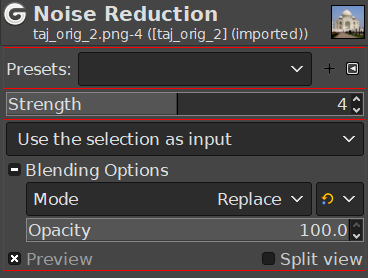
Quando una selezione è attiva
(Si noti che Intensità non è un'opzione comune ma un'opzione del filtro Riduzione del rumore raffigurato.)
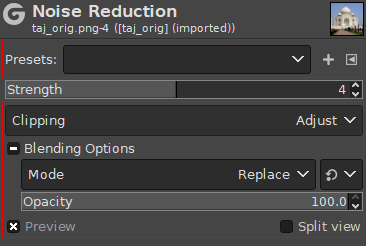
Quando il livello attivo ha un canale alfa e nessuna selezione è attiva
(Si noti che Intensità non è un'opzione comune ma un'opzione del filtro Riduzione del rumore raffigurato.)
- Preimpostazioni
-
Le preimpostazioni dei filtri sono simili alle preimpostazioni strumenti, in quanto si può salvare le impostazioni preferite e richiamarle quando serve. Consistono in:
-
Un elenco a discesa che mostra la preimpostazione corrente e permette di sceglierne una diversa.
-
Una icona per salvare le impostazioni correnti come una preimpostazione con nome.
-
Una icona che apre un menu con opzioni per imporare da file le preimpostazioni, esportare quelle correnti su file e gestirle.
-
- Tipo di ingresso
-
![[Nota]](images/note.png)
Nota L'elenco a discesa di tipi di ingresso è visibile solo quando è attiva una selezione.
-
Usa la selezione come ingresso Se questa opzione è selezionata, il filtro usa solo i pixel nella selezione come ingresso per il filtro.

-
Usa il livello intero come ingresso Se questa opzione è selezionata, l'ingresso del filtro è il livello intero. L'uscita influenzerà solo la selezione. Il livello al di fuori della selezione rimane invariato.

-
- Ritaglio
-
![[Nota]](images/note.png)
Nota L'elenco a discesa dei ritagli è visibile solo quando il livello corrente ha un canale alfa e non c'è una selezione attiva.
Questa impostazione determina cosa fare quando il risultato di questo filtro è più grande del livello originale.
-
Regola Il livello verrà automaticamente ridimensionato secondo necessità quando viene applicato il filtro. Questa è l'impostazione predefinita.
-
Taglia Il risultato verrà ritagliato al bordo del livello.
-
- Opzioni di fusione
-
Quando si espande questa opzione facendo clic sul +, si può scegliere la Modalità di fusione da usare durante l'applicazione del filtro oltre all'Opacità. Queste lavorano allo stesso modo delle opzioni di fusione del livello Modalità.
- Anteprima
-
Quando questa opzione è selezionata (impostazione predefinita), i cambiamenti nelle impostazioni del filtro vengono mostrati direttamente sull'area di disegno. Non vengono applicati all'immagine fino a che non si fa clic sul pulsante .
- Fondi filtro
-
Per impostazione predefinita, i filtri GEGL vengono applicati in modo non distruttivo come livelli effetto, il che significa che possono comunque essere modificati in un secondo momento. Quando si vuole applicare il filtro immediatamente al livello stesso, si può abilitare questa opzione.
Questa opzione viene memorizzata, quindi è necessario modificarla solo una volta se si preferisce utilizzare sempre i filtri in modo distruttivo.
- Vista divisa
-
Quando quest'opzione è selezionata, la vista dell'immagine viene divisa in due parti. La parte sinistra mostra il filtro applicato, sulla destra il filtro non applicato.
![[Nota]](images/note.png)
Nota Si può fare clic e trascinare la linea divisoria dell'anteprima per spostarla e fare Ctrl-clic per renderla orizzontale o per rimetterla verticale.



